Cómo impedir los redireccionamientos no deseados a finderssearching.com
Secuestrador de navegadoresConocido también como: Secuestrador del navegador finderssearching.com
Obtenga un escaneo gratuito y verifique si su computadora está infectada.
ELIMÍNELO AHORAPara usar el producto con todas las funciones, debe comprar una licencia para Combo Cleaner. 7 días de prueba gratuita limitada disponible. Combo Cleaner es propiedad y está operado por RCS LT, la empresa matriz de PCRisk.
¿Qué tipo de sitio web es finderssearching.com?
Finderssearching.com es la dirección de un falso motor de búsqueda descubierto por nuestro equipo de investigación promocionado a través de un instalador fraudulento, que fue impulsado por una página web engañosa. Los motores de búsqueda ilegítimos no suelen ofrecer resultados de búsqueda ni recopilar datos de los visitantes. En la mayoría de los casos, estos sitios web se promocionan a través de redireccionamientos provocados por secuestradores del navegador.
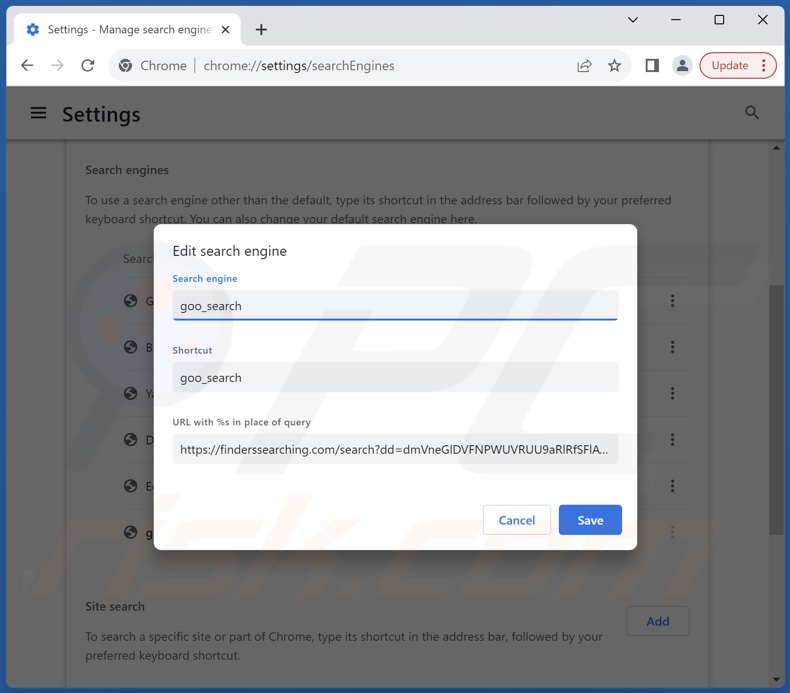
¿Cómo promocionan finderssearching.com los secuestradores del navegador?
Los secuestradores del navegador suelen modificar los siguientes ajustes del navegador: motor de búsqueda predeterminado, página de inicio y nueva pestaña/ventana. Debido a estas alteraciones, los usuarios pueden verse forzados a visitar un sitio promocionado cuando abren una nueva pestaña/ventana del navegador o introducen una consulta de búsqueda en la barra de URL.
Además, los secuestradores del navegador pueden utilizar mecanismos de persistencia, como denegar el acceso a los ajustes relacionados con la eliminación o deshacer los cambios realizados por el usuario, para complicar su eliminación e impedir que los usuarios restauren sus navegadores.
Los falsos motores de búsqueda no suelen generar resultados de búsqueda, por lo que redirigen a sitios web legítimos de búsqueda en Internet. En el momento de la investigación, observamos que finderssearching.com redirigía a los motores de búsqueda Google (google.com) y Bing (bing.com). Cabe señalar que esta página web podría acabar en cualquier otro sitio, ya que factores como la geolocalización del usuario podrían influir en los redireccionamientos.
Los motores de búsqueda fraudulentos y el software de secuestro del navegador suelen recopilar información confidencial. Los datos recopilados pueden incluir: consultas realizadas, URL visitadas, páginas vistas, cookies de Internet, credenciales de inicio de sesión, datos de identificación personal, información financiera, etc. Estos datos vulnerables pueden monetizarse mediante su venta a terceros.
En resumen, la presencia de secuestradores del navegador en los dispositivos puede provocar infecciones del sistema, graves problemas de privacidad, pérdidas económicas e incluso el robo de identidad.
| Nombre | Secuestrador del navegador finderssearching.com |
| Tipo de amenaza | Secuestrador del navegador, Redireccionamiento, Secuestrador de búsqueda, Barra de herramientas, Nueva pestaña no deseada |
| Configuración del navegador afectada | Página de inicio, URL de la nueva pestaña, motor de búsqueda predeterminado |
| Nombres de detección (finderssearching.com) | N/A (VirusTotal) |
| Dirección IP del servidor (finderssearching.com) | 104.21.60.214 |
| Nombres de detección (instalador) | McAfee (Trojan-FWEM!65498B66523E), Skyhigh (SWG) (Trojan-FWEM!65498B66523E), Lista completa de detecciones (VirusTotal) |
| Síntomas | Configuración manipulada del navegador de Internet (página de inicio, motor de búsqueda de Internet predeterminado, configuración de la nueva pestaña). Los usuarios se ven obligados a visitar el sitio web del secuestrador y buscar en Internet utilizando sus motores de búsqueda. |
| Métodos de distribución | Anuncios pop-up engañosos, instaladores de software gratuito (bundling). |
| Daños | Rastreo del navegador de Internet (posibles problemas de privacidad), visualización de anuncios no deseados, redireccionamientos a sitios web dudosos. |
| Eliminación de Malware |
Para eliminar posibles infecciones de malware, escanee su computadora con un software antivirus legítimo. Nuestros investigadores de seguridad recomiendan usar Combo Cleaner. Descargue Combo Cleaner para WindowsEl detector gratuito verifica si su equipo está infectado. Para usar el producto con todas las funciones, debe comprar una licencia para Combo Cleaner. 7 días de prueba gratuita limitada disponible. Combo Cleaner es propiedad y está operado por RCS LT, la empresa matriz de PCRisk. |
Ejemplos de falsos motores de búsqueda y secuestradores del navegador
Ysearcher.com, mobilisearch.com y ssj4.io son sólo algunos ejemplos de falsos motores de búsqueda que hemos investigado recientemente, y Pure MathCalc Hub, CleanHub Tabs y City Weather Forecast Hub de secuestradores del navegador.
Estos sitios y programas suelen parecer legítimos e inofensivos. Los usuarios pueden sentirse atraídos por las promesas de diversas funcionalidades o características "útiles". Sin embargo, es raro que funcionen como se anuncian. Tenga en cuenta que aunque un sitio web o una aplicación/extensión funcione como indica su material promocional, eso no es garantía de legitimidad o seguridad.
¿Cómo se instaló en mi ordenador el software promocional de finderssearching.com?
Descargamos un instalador que promocionaba finderssearching.com desde una página web engañosa. Los sitios que promocionan este tipo de contenido pueden parecer legítimos o utilizar advertencias falsas u otras afirmaciones (por ejemplo, estafas en línea) para inducir a los visitantes a descargarlo o instalarlo.
Los usuarios acceden a estas páginas principalmente a través de redireccionamientos generados por sitios web que emplean redes publicitarias fraudulentas, URL mal escritas, anuncios intrusivos, notificaciones de spam en el navegador o adware instalado.
Los secuestradores del navegador también pueden venir incluidos en programas normales. La amenaza de introducir involuntariamente en el sistema contenidos incluidos en paquetes aumenta al descargarlos de fuentes poco fiables (por ejemplo, programas gratuitos y sitios de alojamiento de archivos gratuitos, redes de intercambio P2P, etc.) y al tratar los procesos de instalación con negligencia (por ejemplo, utilizando la configuración "Fácil/Rápido", etc.).
El software de secuestro del navegador también se propaga mediante anuncios intrusivos. Al hacer clic en ellos, algunos pueden ejecutar scripts para realizar descargas o instalaciones sin el consentimiento del usuario.
¿Cómo evitar la instalación de secuestradores del navegador?
Aconsejamos investigar el software y descargarlo sólo de canales oficiales/verificados. Al instalarlo, es esencial leer las condiciones, explorar las opciones disponibles, utilizar la configuración "Personalizada/Avanzada" y optar por no recibir ningún complemento (por ejemplo, aplicaciones, extensiones, funciones, etc.).
Los contenidos fraudulentos y peligrosos en línea suelen parecer auténticos e inofensivos, por lo que es crucial tener cuidado al navegar. Por ejemplo, aunque los anuncios intrusivos puedan parecer inocuos, redirigen a los usuarios a sitios web poco fiables y cuestionables (por ejemplo, de promoción de estafas, citas para adultos, juegos de azar, pornografía, etc.).
En caso de encontrarse continuamente con este tipo de anuncios/redireccionamientos, compruebe el sistema y elimine inmediatamente todas las aplicaciones dudosas y las extensiones/plug-ins del navegador. Si su ordenador ya está infectado con secuestradores del navegador, le recomendamos que ejecute un análisis con Combo Cleaner Antivirus para Windows para eliminarlos automáticamente.
Aspecto de finderssearching.com redirigiendo al motor de búsqueda de Google (GIF):
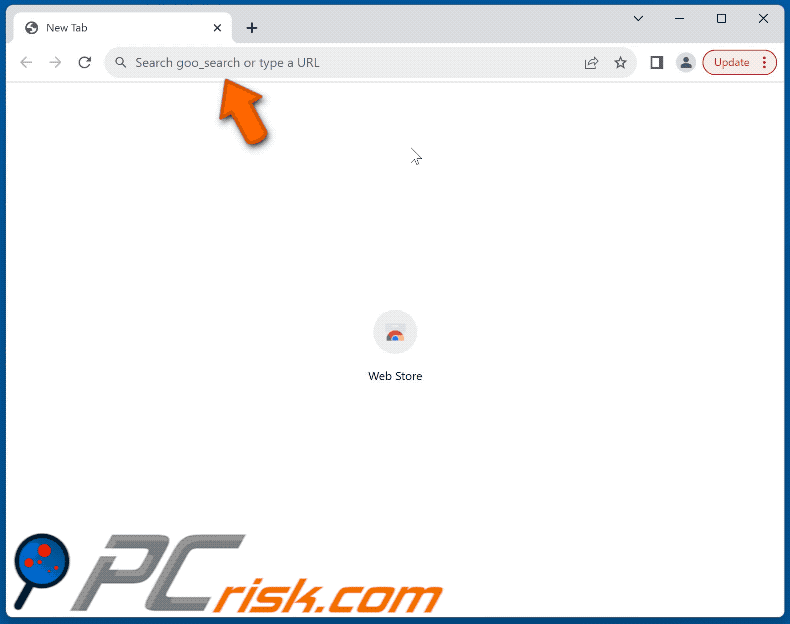
Captura de pantalla de un sitio web que promociona el instalador utilizado para inyectar finderssearching[.]com en el navegador:
![Captura de pantalla de un sitio web que promociona el instalador utilizado para inyectar finderssearching[.]com en el navegador](/images/stories/screenshots202403/finderssearching-com-redirect-promoter.jpg)
Captura de pantalla de dicho instalador:
![Instalador que promociona el secuestrador del navegador finderssearching[.]com](/images/stories/screenshots202403/finderssearching-com-redirect-installer.jpg)
Eliminación automática instantánea de malware:
La eliminación manual de amenazas puede ser un proceso largo y complicado que requiere conocimientos informáticos avanzados. Combo Cleaner es una herramienta profesional para eliminar malware de forma automática, que está recomendado para eliminar malware. Descárguelo haciendo clic en el siguiente botón:
DESCARGAR Combo CleanerSi decide descargar este programa, quiere decir que usted está conforme con nuestra Política de privacidad y Condiciones de uso. Para usar el producto con todas las funciones, debe comprar una licencia para Combo Cleaner. 7 días de prueba gratuita limitada disponible. Combo Cleaner es propiedad y está operado por RCS LT, la empresa matriz de PCRisk.
Menú de acceso rápido:
- ¿Qué es finderssearching.com?
- PASO 1. Desinstalar las aplicaciones no deseadas usando el Panel de Control.
- PASO 2. Eliminar el secuestrador del navegador finderssearching.com de Google Chrome.
- PASO 3. Eliminar la página de inicio de finderssearching.com y el motor de búsqueda predeterminado de Mozilla Firefox.
- PASO 4. Eliminar el redireccionamiento de finderssearching.com de Safari.
- PASO 5. Eliminar los complementos maliciosos de Microsoft Edge.
Eliminación del redireccionamiento de finderssearching.com:
Usuarios de Windows 10:

Haga clic con el botón derecho en la esquina inferior izquierda de la pantalla, en el Menú de acceso rápido, seleccione Panel de control. En la nueva ventana, elija Desinstalar un programa.
Usuarios de Windows 7:

Haga clic en Inicio (El "logo de Windows" en la esquina inferior izquierda de su escritorio), elija Panel de control. Localice la opción Programas y características y haga clic en Desinstalar un programa.
Usuarios de macOS (OSX):

Haga clic Finder, en la nueva ventana, seleccione Aplicaciones. Arrastre la app desde la carpeta Aplicaciones hasta la papelera (ubicada en su Dock). Seguidamente, haga clic derecho sobre el icono de la papelera y seleccione Vaciar papelera.
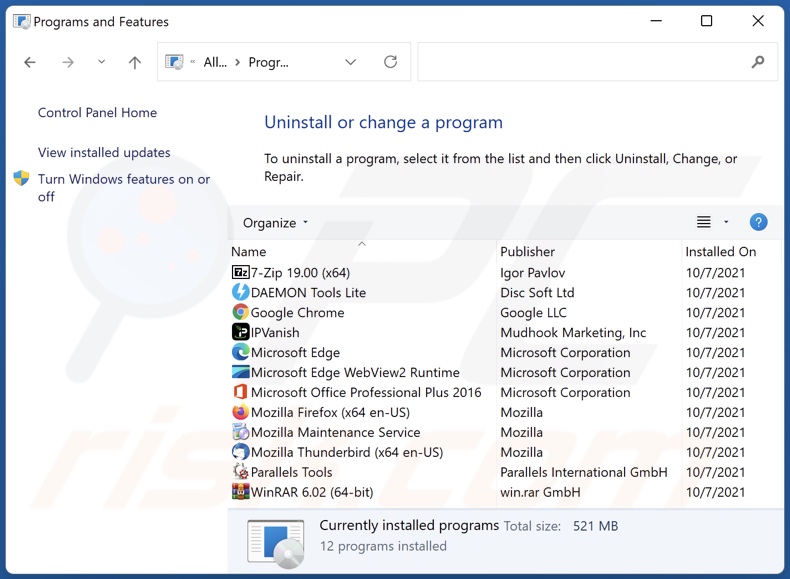
En la ventana de desinstalación de programas: busque cualquier aplicación sospechosa instalada recientemente, seleccione estas entradas y haga clic en "Desinstalar" o "Eliminar".
Tras desinstalar las aplicaciones potencialmente no deseadas, analice su ordenador en busca de componentes restantes no deseados. Para escanear su ordenador, utilice un software de eliminación de programas maliciosos recomendado.
DESCARGAR eliminador de infecciones de malware
Combo Cleaner verifica si su equipo está infectado. Para usar el producto con todas las funciones, debe comprar una licencia para Combo Cleaner. 7 días de prueba gratuita limitada disponible. Combo Cleaner es propiedad y está operado por RCS LT, la empresa matriz de PCRisk.
Eliminación del redireccionamiento de Finderssearching.com de los navegadores de Internet:
Vídeo que demuestra cómo eliminar los redireccionamientos de los navegadores:
 Eliminar extensiones maliciosas de Google Chrome:
Eliminar extensiones maliciosas de Google Chrome:

Haga clic en el icono de menú de Google Chrome ![]() (en la esquina superior derecha de Google Chrome), seleccione "Extensiones" y haga clic en "Administrar extensiones". Localice todas las extensiones sospechosas instaladas recientemente, seleccione estas entradas y haga clic en "Eliminar".
(en la esquina superior derecha de Google Chrome), seleccione "Extensiones" y haga clic en "Administrar extensiones". Localice todas las extensiones sospechosas instaladas recientemente, seleccione estas entradas y haga clic en "Eliminar".
Cambiar la página de inicio:
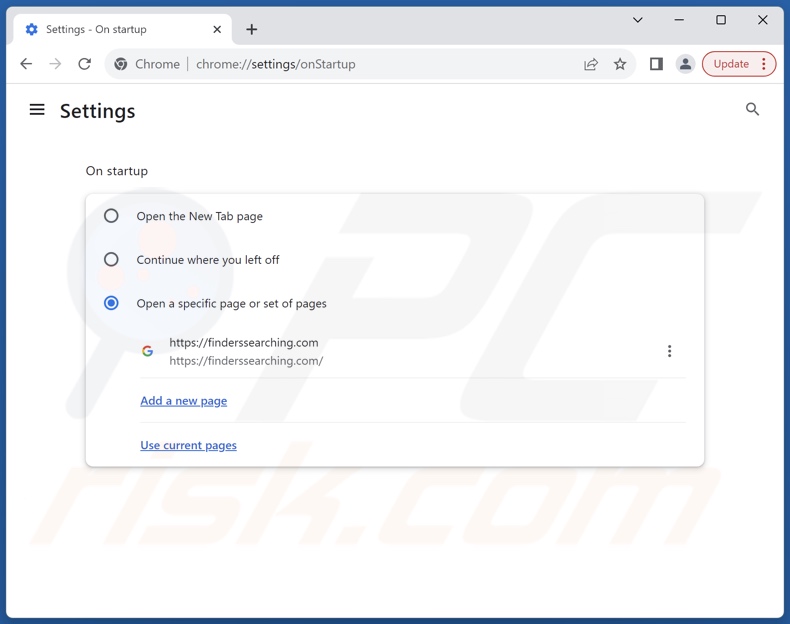
Haga clic en el icono de menú de Google Chrome ![]() (en la esquina superior derecha de Google Chrome), seleccione "Configuración". En la sección "Al iniciar", deshabilite la extensión maliciosa (si está presente), busque la URL del secuestrador del navegador (hxxp://www.finderssearching.com) debajo de la opción "Abrir una página específica o un conjunto de páginas". Si está presente, haga clic en el icono de los tres puntos verticales y seleccione "Eliminar".
(en la esquina superior derecha de Google Chrome), seleccione "Configuración". En la sección "Al iniciar", deshabilite la extensión maliciosa (si está presente), busque la URL del secuestrador del navegador (hxxp://www.finderssearching.com) debajo de la opción "Abrir una página específica o un conjunto de páginas". Si está presente, haga clic en el icono de los tres puntos verticales y seleccione "Eliminar".
Cambiar el motor de búsqueda predeterminado:
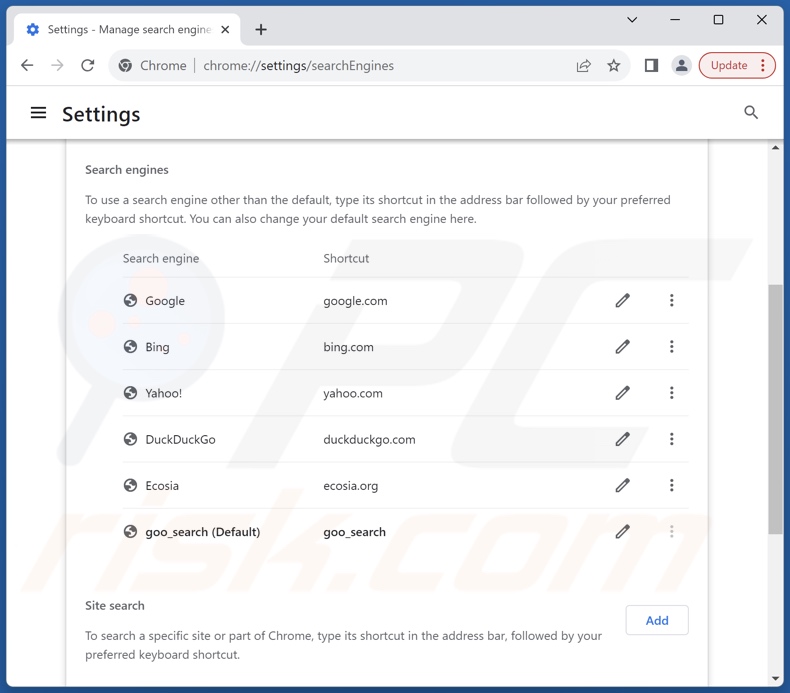
Para cambiar el motor de búsqueda predeterminado en Google Chrome: Haga clic en el icono de menú de Google Chrome ![]() (en la esquina superior derecha de Google Chrome), seleccione "Configuración", en la sección "Motor de búsqueda", haga clic en "Administrar motores de búsqueda...", en la lista abierta busque "finderssearching.com", cuando se encuentre haga clic en los tres puntos verticales cerca de esta URL y seleccione "Eliminar".
(en la esquina superior derecha de Google Chrome), seleccione "Configuración", en la sección "Motor de búsqueda", haga clic en "Administrar motores de búsqueda...", en la lista abierta busque "finderssearching.com", cuando se encuentre haga clic en los tres puntos verticales cerca de esta URL y seleccione "Eliminar".
- Si sigue teniendo problemas con los redireccionamientos del navegador y los anuncios no deseados - Restablecer Google Chrome.
Método opcional:
Si sigue teniendo problemas para eliminar secuestrador del navegador finderssearching.com, restablezca la configuración predeterminada del navegador Google Chrome. Haga clic en el icono de menú en Chrome ![]() (parte superior derecha de Google Chrome) y seleccione Configuración. Diríjase a la parte inferior de la pantalla. Haga clic en el enlace Configuración avanzada.
(parte superior derecha de Google Chrome) y seleccione Configuración. Diríjase a la parte inferior de la pantalla. Haga clic en el enlace Configuración avanzada.

De nuevo, utilice la barra de desplazamiento para ir a la parte inferior de la pantalla y haga clic en el botón Restablecer (Restaura los valores predeterminados originales de la configuración).

En la nueva ventana, confirme que quiere restablecer la configuración predeterminada de Google Chrome haciendo clic en el botón Restablecer.

 Eliminar plugins maliciosos de Mozilla Firefox:
Eliminar plugins maliciosos de Mozilla Firefox:
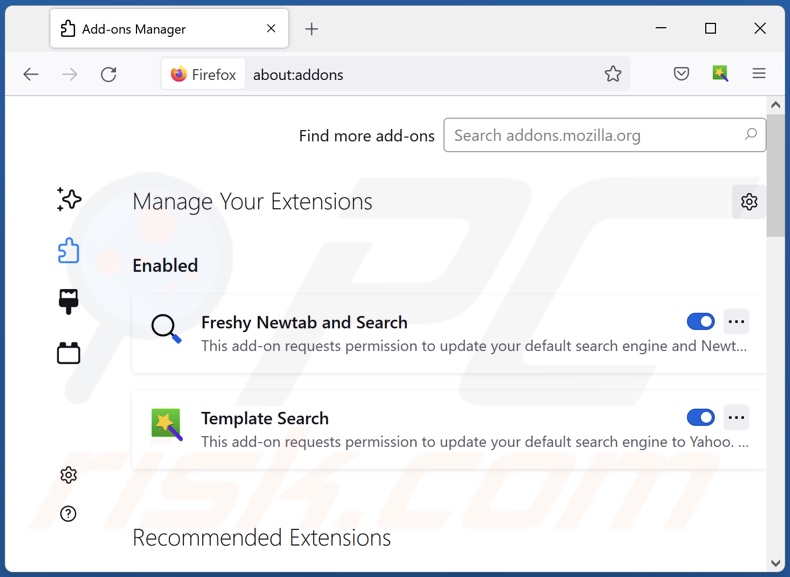
Haga clic en el icono del menú Firefox ![]() (en la esquina superior derecha de la ventana principal), seleccione "Complementos y temas". Haga clic en "Extensiones", en la ventana que se abre, localice todas las extensiones sospechosas recientemente instaladas, haga clic en los tres puntos y luego haga clic en "Eliminar".
(en la esquina superior derecha de la ventana principal), seleccione "Complementos y temas". Haga clic en "Extensiones", en la ventana que se abre, localice todas las extensiones sospechosas recientemente instaladas, haga clic en los tres puntos y luego haga clic en "Eliminar".
Cambiar la página de inicio:
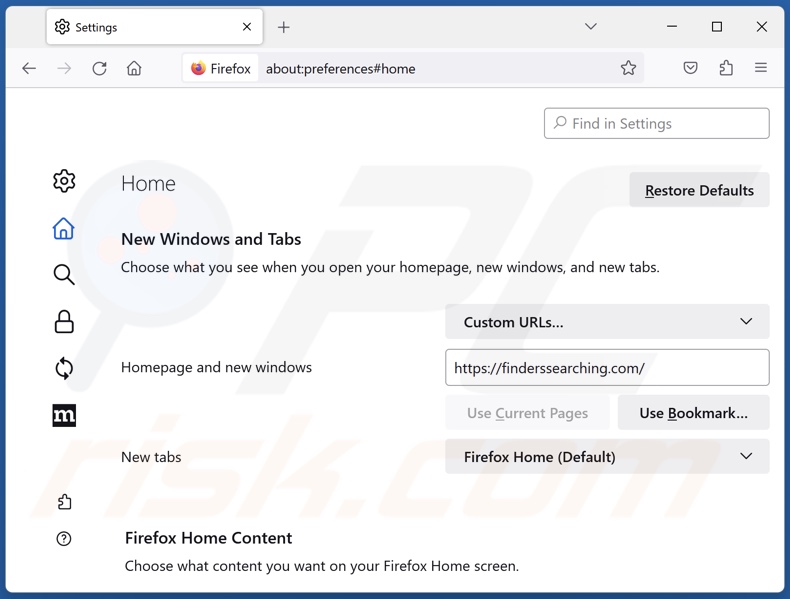
Para restablecer la página de inicio, haga clic en el icono del menú Firefox ![]() (en la esquina superior derecha de la ventana principal), luego seleccione "Configuración", en la ventana abierta desactive la extensión maliciosa (si está presente), elimine hxxp://finderssearching.com e introduzca su dominio preferido, que se abrirá cada vez que inicie Mozilla Firefox.
(en la esquina superior derecha de la ventana principal), luego seleccione "Configuración", en la ventana abierta desactive la extensión maliciosa (si está presente), elimine hxxp://finderssearching.com e introduzca su dominio preferido, que se abrirá cada vez que inicie Mozilla Firefox.
Cambiar el motor de búsqueda predeterminado:
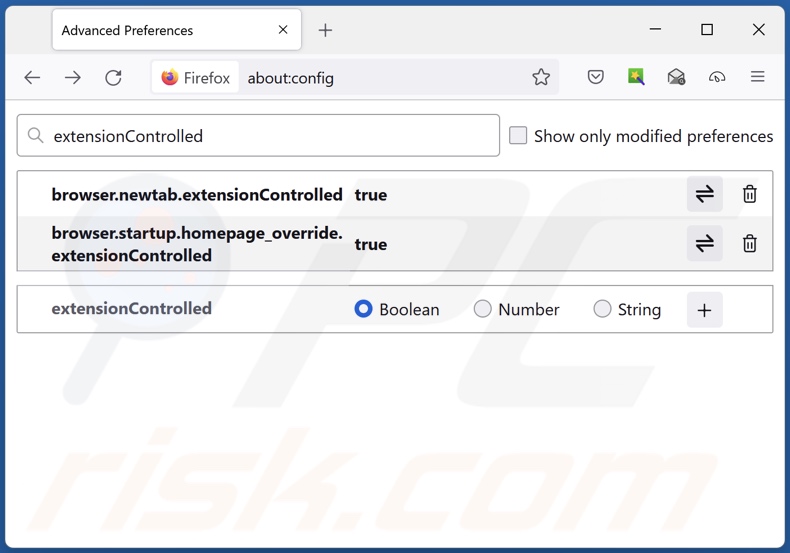
En la barra de direcciones URL, escriba "about:config" y pulse Intro. Haga clic en "Aceptar el riesgo y continuar".
En el filtro de búsqueda de la parte superior, escriba: "extensionControlled". Establezca ambos resultados en "false" haciendo doble clic en cada entrada o haciendo clic en el botón ![]() .
.
Método opcional:
Los usuarios con problemas para eliminar de secuestrador del navegador finderssearching.com pueden restablecer la configuración de Mozilla Firefox.
Abra Mozilla Firefox; en la esquina superior derecha de la ventana principal, haga clic en el menú de Firefox ![]() ; en el menú desplegado, pulse sobre el icono Abrir menú de ayuda
; en el menú desplegado, pulse sobre el icono Abrir menú de ayuda ![]()

Seleccione Información para solucionar problemas.

En la nueva pantalla, haga clic en el botón Restablecer Firefox.

En la nueva ventana, confirme que desea restablecer la configuración predeterminada de Mozilla Firefox haciendo clic en el botón Restablecer.

 Eliminar extensiones maliciosas en Safari:
Eliminar extensiones maliciosas en Safari:

Cerciórese de que su navegador Safari está activo y pulse sobre el menú Safari. Luego, seleccione Preferencias…

En la ventana de preferencias, seleccione la pestaña Extensiones. Localice aquellas extensiones instaladas recientemente que parezcan sospechosas y desinstálelas.

En la ventana de preferencias, seleccione la pestaña General y cerciórese de que su página de inicio es una URL que ha elegido usted. Si un secuestrador de navegadores la ha cambiado, modifíquela.

En la ventana de preferencias, seleccione la pestaña de búsqueda y asegúrese de que su buscador preferido está configurado como predeterminado.
Método opcional:
Asegúrese de que su navegador Safari está activo y haga clic en el menú Safari. Seleccione Borrar historial y datos de sitios webs del menú desplegable.

En el cuadro de diálogo que se ha abierto, seleccione Todo el historial y pulse el botón Borrar historial.

 Elimine las extensiones maliciosas de Microsoft Edge:
Elimine las extensiones maliciosas de Microsoft Edge:

Haga clic en el ícono de menú de Edge ![]() (en la esquina superior derecha de Microsoft Edge), seleccione "Extensiones". Localice los complementos de navegador sospechosos recientemente instalados y elimínelos.
(en la esquina superior derecha de Microsoft Edge), seleccione "Extensiones". Localice los complementos de navegador sospechosos recientemente instalados y elimínelos.
Cambie su página de inicio y la configuración de nueva pestaña:

Haga clic en el ícono de menú de Edge ![]() (en la esquina superior derecha de Microsoft Edge), seleccione "Configuración". En la sección "Al iniciar", busque el nombre del secuestrador del navegador y haga clic en "Desactivar".
(en la esquina superior derecha de Microsoft Edge), seleccione "Configuración". En la sección "Al iniciar", busque el nombre del secuestrador del navegador y haga clic en "Desactivar".
Cambie su motor de búsqueda predeterminado de Internet:

Para cambiar su motor de búsqueda predeterminado en Microsoft Edge: haga clic en el ícono del menú de Edge ![]() (en la esquina superior derecha de Microsoft Edge), seleccione "Privacidad y servicios", desplácese hasta la parte inferior de la página y seleccione "Barra de dirección". En la sección "Motores de búsqueda utilizados en la barra de direcciones", busque el nombre del motor de búsqueda de Internet no deseado, cuando lo encuentre, haga clic en el botón "Desactivar" cerca de él. Alternativamente, puede hacer clic en "Administrar motores de búsqueda", en el menú abierto busque motores de búsqueda de Internet no deseados. Haga clic en el icono del rompecabezas
(en la esquina superior derecha de Microsoft Edge), seleccione "Privacidad y servicios", desplácese hasta la parte inferior de la página y seleccione "Barra de dirección". En la sección "Motores de búsqueda utilizados en la barra de direcciones", busque el nombre del motor de búsqueda de Internet no deseado, cuando lo encuentre, haga clic en el botón "Desactivar" cerca de él. Alternativamente, puede hacer clic en "Administrar motores de búsqueda", en el menú abierto busque motores de búsqueda de Internet no deseados. Haga clic en el icono del rompecabezas ![]() cerca de él y seleccione "Desactivar".
cerca de él y seleccione "Desactivar".
Método opcional:
Si continúa teniendo problemas con la eliminación de secuestrador del navegador finderssearching.com, restablezca la configuración del navegador Microsoft Edge. Haga clic en el ícono de menú de Edge ![]() (en la esquina superior derecha de Microsoft Edge) y seleccione Configuración.
(en la esquina superior derecha de Microsoft Edge) y seleccione Configuración.

En el menú de configuración abierto, seleccione Restablecer configuración.

Seleccione Restaurar configuración a sus valores predeterminados. En la ventana abierta, confirme que desea restablecer la configuración predeterminada de Microsoft Edge haciendo clic en el botón Restablecer.

- Si esto no ayudó, siga estas instrucciones que explican cómo restablecer el navegador Microsoft Edge.
Resumen:
 Un secuestrador de navegadores es un tipo de software publicitario que modifica la configuración de los navegadores, ya que cambia la página de inicio y motor de búsqueda predeterminado por un sitio web no deseado. Muy frecuentemente, este tipo de software publicitario se introduce en el sistema operativo del usuario a través de las descargas de programas gratuitos. Si su descarga está gestionada por un cliente de descargas, asegúrese de descartar la instalación de barras de herramientas o aplicaciones promocionadas que pretendan cambiar la página de inicio y motor de búsqueda predeterminados.
Un secuestrador de navegadores es un tipo de software publicitario que modifica la configuración de los navegadores, ya que cambia la página de inicio y motor de búsqueda predeterminado por un sitio web no deseado. Muy frecuentemente, este tipo de software publicitario se introduce en el sistema operativo del usuario a través de las descargas de programas gratuitos. Si su descarga está gestionada por un cliente de descargas, asegúrese de descartar la instalación de barras de herramientas o aplicaciones promocionadas que pretendan cambiar la página de inicio y motor de búsqueda predeterminados.
Ayuda para la desinfección:
Si se encuentra con problemas al intentar eliminar secuestrador del navegador finderssearching.com de sus navegadores, por favor pida ayuda en nuestro foro de eliminación de programas maliciosos.
Publique un comentario:
Si dispone de más información sobre secuestrador del navegador finderssearching.com o sobre la forma de eliminarlo, por favor comparta su conocimiento en la sección de comentarios de abajo.
Fuente: https://www.pcrisk.com/removal-guides/29398-finderssearching-com-redirect
Preguntas frecuentes (FAQ)
¿Cuál es el objetivo de obligar a los usuarios a visitar el sitio web finderssearching.com?
La finalidad del desarrollo de software que genera redireccionamientos fraudulentos a sitios web como finderssearching.com es obtener beneficios.
¿Es una amenaza para mi privacidad visitar finderssearching.com?
Lo más probable es que sí. Los sitios clasificados como falsos motores de búsqueda (por ejemplo, finderssearching.com, etc.) suelen recopilar información sobre sus visitantes. Estos datos pueden ser vendidos a terceros.
¿Cómo se infiltró un secuestrador del navegador en mi ordenador?
El software secuestrador del navegador se distribuye principalmente a través de páginas web promocionales engañosas, paquetes de instalación, software gratuito y sitios web de alojamiento de archivos gratuitos, estafas en línea, redes de intercambio Peer-to-Peer, notificaciones de navegador de spam y anuncios intrusivos.
¿Me ayudará Combo Cleaner a eliminar secuestradores del navegador?
Sí, Combo Cleaner puede analizar los sistemas y eliminar las aplicaciones secuestradoras del navegador detectadas. Tenga en cuenta que la eliminación manual (realizada sin la ayuda de herramientas de seguridad) puede no ser la solución ideal. En los casos en los que hay varios secuestradores del navegador presentes, después de eliminar uno, los demás pueden volver a instalarlo. Además, este software podría ser capaz de hacer inaccesibles los ajustes relacionados con la eliminación. Por lo tanto, es primordial eliminar los secuestradores del navegador a fondo y de una vez.
Compartir:

Tomas Meskauskas
Investigador experto en seguridad, analista profesional de malware
Me apasiona todo lo relacionado con seguridad informática y tecnología. Me avala una experiencia de más de 10 años trabajando para varias empresas de reparación de problemas técnicos y seguridad on-line. Como editor y autor de PCrisk, llevo trabajando desde 2010. Sígueme en Twitter y LinkedIn para no perderte nada sobre las últimas amenazas de seguridad en internet.
El portal de seguridad PCrisk es ofrecido por la empresa RCS LT.
Investigadores de seguridad han unido fuerzas para ayudar a educar a los usuarios de ordenadores sobre las últimas amenazas de seguridad en línea. Más información sobre la empresa RCS LT.
Nuestras guías de desinfección de software malicioso son gratuitas. No obstante, si desea colaborar, puede realizar una donación.
DonarEl portal de seguridad PCrisk es ofrecido por la empresa RCS LT.
Investigadores de seguridad han unido fuerzas para ayudar a educar a los usuarios de ordenadores sobre las últimas amenazas de seguridad en línea. Más información sobre la empresa RCS LT.
Nuestras guías de desinfección de software malicioso son gratuitas. No obstante, si desea colaborar, puede realizar una donación.
Donar
▼ Mostrar discusión